Kuidas eemaldada pop -up -reklaami Androidis

- 3761
- 1112
- Simon Denesik
Sisu
- Reklaam Chrome'i teatistes
- Ribareklaam täisekraanile
Androidi opsüsteemil on rakendustes terve reklaami kultus. Paljud arendajad teevad oma toote tasuta ja teenivad raha tarkvarasse sisseehitatud reklaamitarkvara arvelt. See on sisu loojate jaoks väga mugav, kuna tasuta rakendused levivad palju kiiremini ja te ei saa tornida. Kuid juhtub, et Androidi süsteemis on liiga palju reklaame või ilmub seal, kus see ei peaks. Selles artiklis mõtleme välja, kuidas eemaldada pop -up reklaami Androidil, kuidas nutitelefonides reklaamimine töötab ja mida saab sellega teha.
Reklaam on erinevat tüüpi. Mõned rakendused reklaamivad midagi teatise kaudu, selline reklaam ilmub teavituskardinasse, mis käivitatakse, kui tõmbate riba oleku. Samuti võib reklaam olla väikese ploki kujul rakenduse ülaosas või allpool. Enamiku kasutajaid häirib pop -up reklaam - see ilmub kogu ekraanil ja saate selle sulgeda ainult nurgal oleva väikese risti järgi. Mõned eriti ülbed arendajad blokeerivad sellise riba sulgemise mõneks sekundiks.
Reklaam ilmub tavaliselt rakenduses endas kasutamise ajal. See tähendab, et kui kasutate fotode redigeerimiseks rakendust, võib see teile reklaami saata - see on tavaline tava. Kuid juhtub, et rakendus pakub reklaami isegi siis, kui see ei toimi. See tuleb parandada, aga kuidas lugeda.
Reklaam Chrome'i teatistes
Kõige sagedamini on kasutajad märguannetes reklaamimisest nördinud, saatsid Chrome'i. See on sisseehitatud brauseri, mida ei saa eemaldada, samal ajal. Kuid see reklaam ei saadeta mitte Chrome'ilt endalt, vaid külastatud saitidelt ja andis neile võimaluse saata teile teatisi. Saate aru, millisest saidist saate lihtsalt aru teavituskardinast, et näidata rakendust "Chrome", ja pärast seda linki saidi saidi saidile.
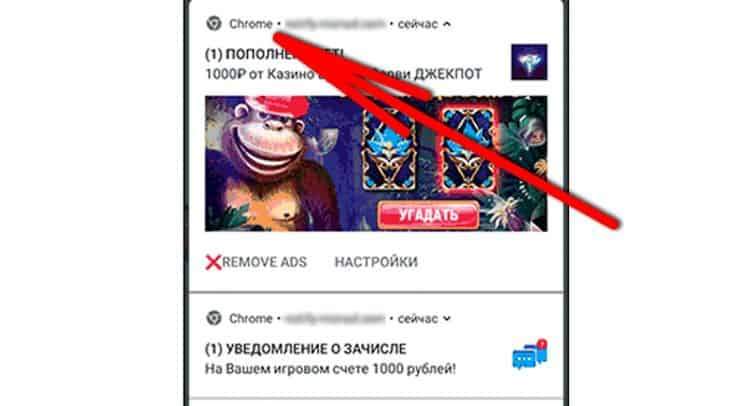
Nii et sellised teatised ei häiri enam nutitelefoni, peate välja lülitama teatiste saatmine Chrome'i saitidelt. Selle lahtiühendamine on väga lihtne, tehke lihtsalt järgmist:
- Avage töölaud ja leidke sellel Google Chrome, seejärel klõpsake ja hoidke menüüd, kuni menüü ilmub;
- Valige selles menüüs "Rakenduse kohta";
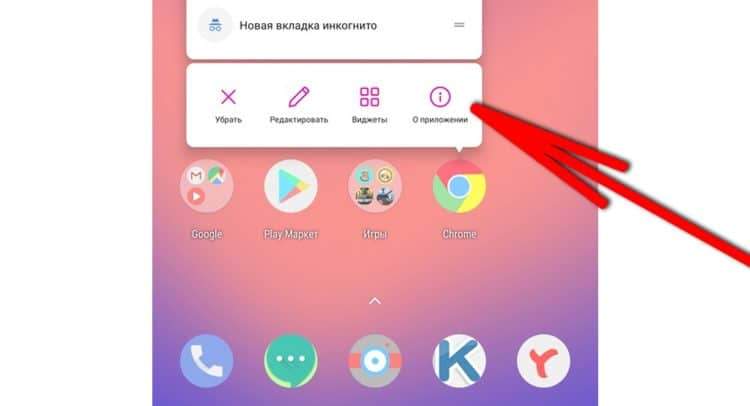
- Seejärel avage vahekaart "Teade";
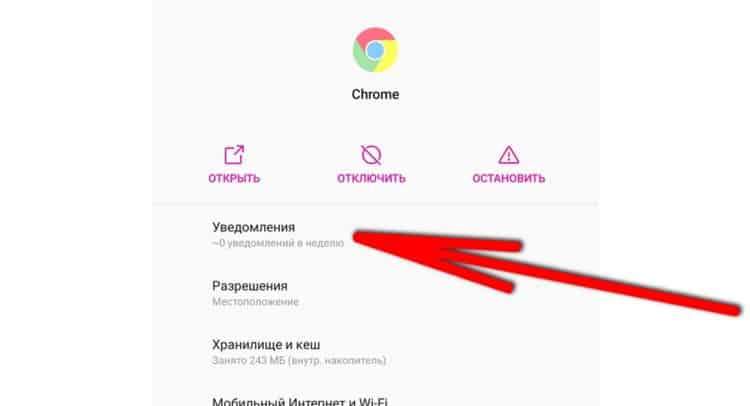
- Sellelt vahekaardil leidke jaotis "saidid" ja lülitage välja saidi vastas olev ruut, mis saadab reklaamteatet. Kõigist saitidest kõigist teatistest täielikult vabanemiseks saate selle jaotise "saidid" all olevate pealdiste "teatiste" vastas välja lülitada.
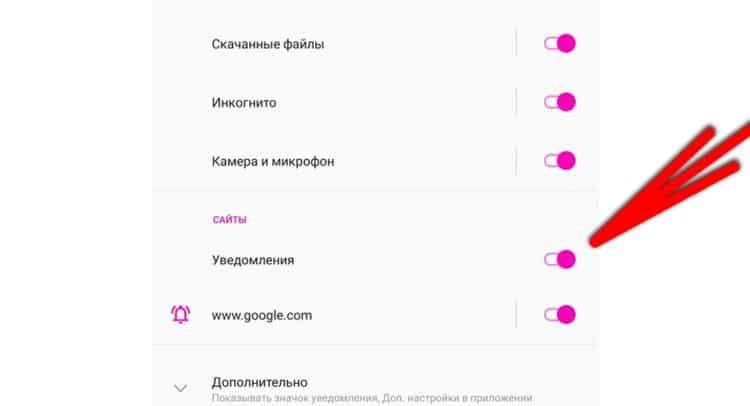
Pärast seda ei saada Chrome enam reklaami teatisi erinevatelt saitidelt. Nii et see ei juhtu üheski saidil lehte külastades, pöörake tähelepanu teadete saatmise taotlusele ja ühendage see lahti. See näeb välja umbes selline:
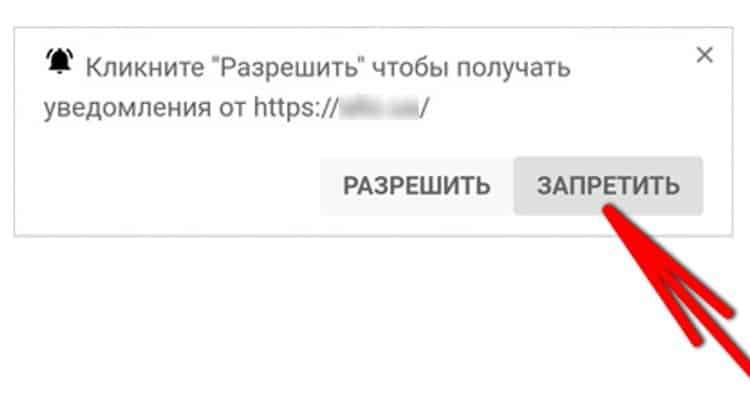
Ribareklaam täisekraanile
Väga paljudes rakendustes ehitas reklaam ribareklaamide kujul. See näeb välja umbes selline ja hõivab nutitelefoni kogu ekraani:
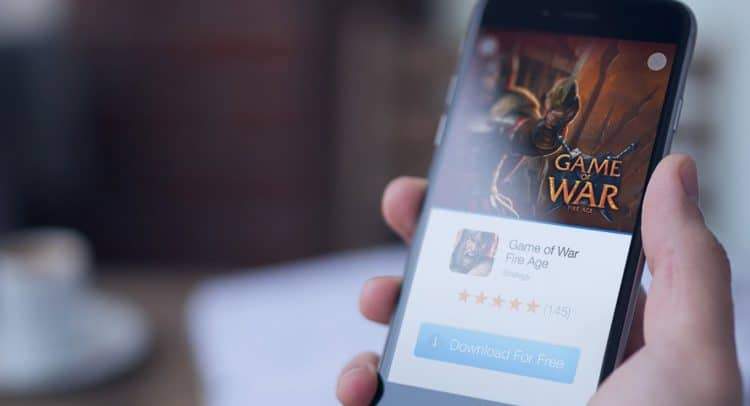
Selline reklaam ilmub mitmel juhul: rakenduse või süsteemi kasutamisel. Kui rakenduse kasutamise ajal tuli välja reklaamiga aken, siis on see üsna normaalne. Arendaja soovib oma tasuta tootele raha teenida. Seda saab lahendada kahel viisil: osta rakenduse Pro versioon ilma nutitelefoni reklaamiploki reklaamita või installige. Lugege allpool asuva reklaamiploki installimise kohta spetsiaalses alapeal.
Kui sama reklaami ilmub kõikjal, sõltumata jooksuprogrammist, on mõnel rakendusel juurdepääs rakenduste peale käivitamisele. See tuleb keelata.
Saate kontrollida, milline rakendus näitab kõige rohkem reklaami, kasutades spetsiaalset Gocleani utiliiti - see programm on Google Play App Store'is tasuta saadaval. Pärast selle allalaadimist peate ootama, kuni reklaam uuesti ilmub, avama Goclean ja tegema järgmised:
- Avage Goclean ja minge jaotisse "Detektor";
- Installige "Kaasa reklaamid" tšekk;
- Rakenduste loendis leidke see, mis hiljuti reklaami ümberasustas, ja pidage meeles rakenduse nime.
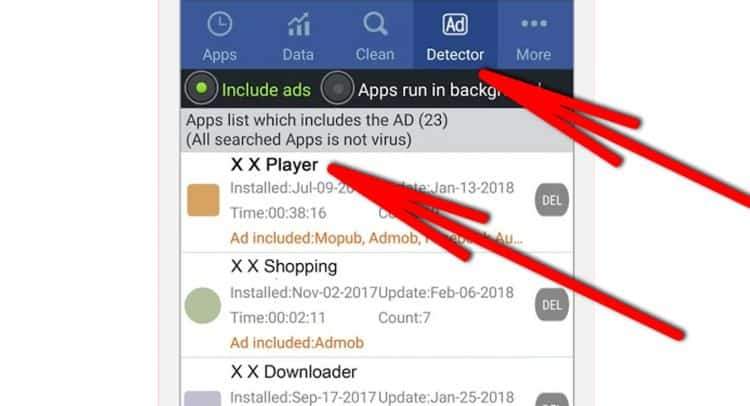
Nüüd peate selle rakendusega midagi tegema. Selle saab lihtsalt Goocleani nupu "Del" abil või nutitelefoni sätete kaudu eemaldada. Kui äkki rakendus ei eemalda ja annab välja seadme administraatori vea, peate tegema järgmist:
- Avage nutitelefoni sätted ja minge jaotisele "Ohutus- ja blokeerivad ekraanid";
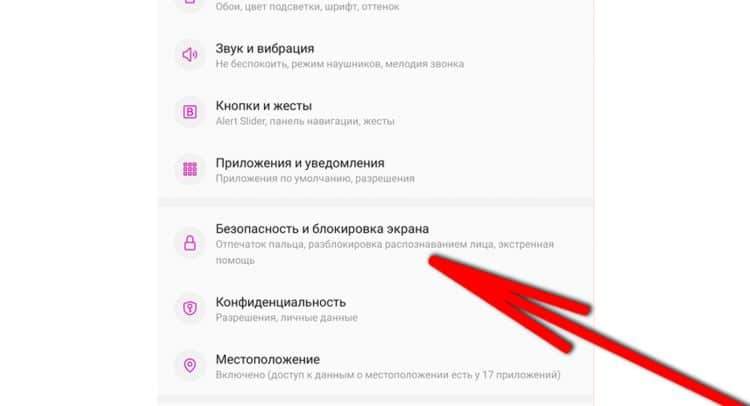
- Allpool minge saidile "Seadme administraatori rakendused";
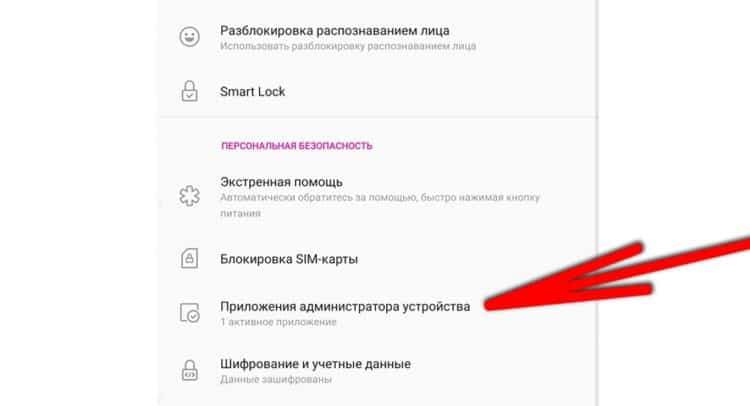
- Eemaldage rakenduse vastas olev tšekk ja proovige see uuesti eemaldada.
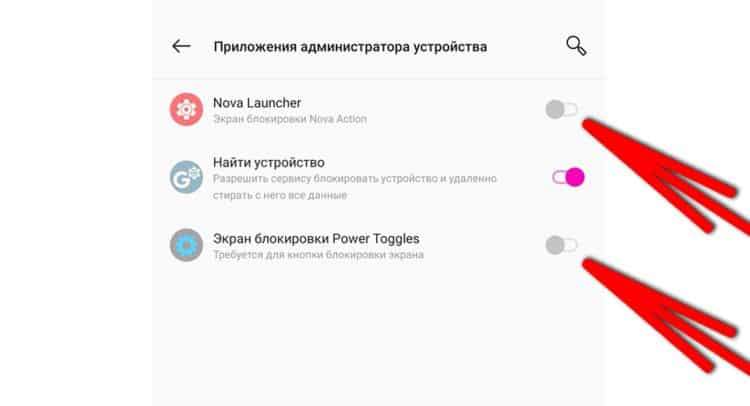
Kuid kui see on õige rakendus, saate selle keelata, et kuvada sisu teiste rakenduste peal. Sel juhul ei kaotata rakenduses reklaami, kuid seda saab näidata ainult siis, kui see rakendus töötab. Selle jaoks on see juhend:
- Avage nutitelefoni sätted ja minge jaotisse "Rakendused ja teatised";
- Avage kõigi rakenduste loend nupul "Kuva kõik rakendused";
- Leidke rakenduste loendis see, mis on Gooclean'is näidatud, ja vajutage seda;
- Rakenduste sätted avanevad, siin peate avama parameetri "Muude rakenduste peal" ja eemaldama vastav kast.
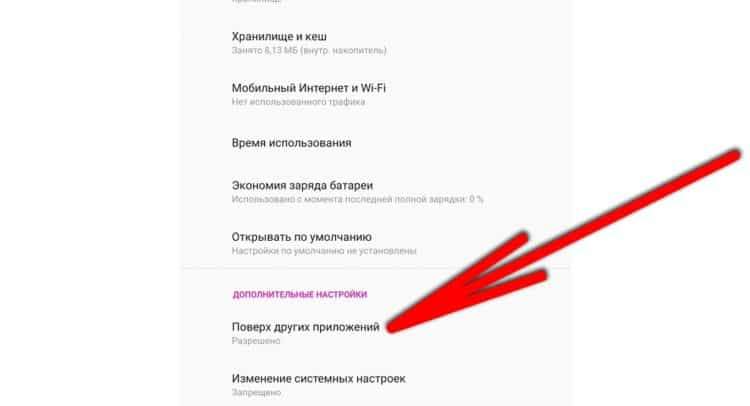
Samuti tasub keelata see võrgule juurdepääsu rakendus. Peate avama vahekaardi "Mobiilne Internet ja WiFi" ja keelama taustal töötamiseks rakenduse juurdepääs. Kui järsku töötab rakendus Interneti kaudu ja võrgule juurdepääsu blokeerimine on võimatu, siis võib selle vahele jätta.
- « Otsige telefoni IMEI kaudu
- AMOLED, OLED, IPS, TFT jne.D. kuidas neid tüüpide kuvarid erinevad ja mis on parem »

